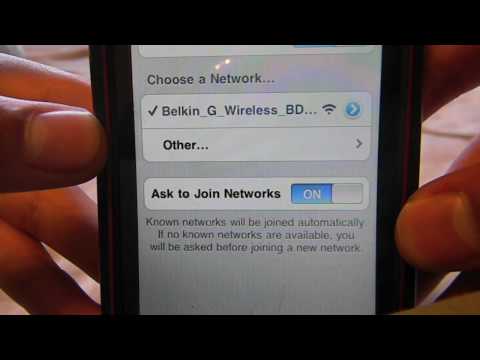امروز زندگی بدون اینترنت قابل تصور نیست: کار ، ارتباطات ، سرگرمی - همه چیز در اینترنت است. با استفاده از دستگاه های مختلف می توانید به شبکه جهانی وب متصل شوید که یکی از آنها iPod است. در خانه یا مکانهایی که اتصال بی سیم دارند ، توصیه می شود اینترنت را از طریق Wi-Fi یا بلوتوث به iPod متصل کنید و به صورت آفلاین می توانید از اینترنت تلفن همراه استفاده کنید.

لازم است
- - iPod ؛
- - بلوتوث؛
- - لپ تاپ یا رایانه با Wi-Fi.
دستورالعمل ها
مرحله 1
قبل از اتصال اینترنت به iPod خود از طریق بلوتوث ، مطمئن شوید که اتصال در منطقه اتصال کار می کند. در منوی iPod ، مسیر "تنظیمات" - "عمومی" - "بلوتوث" را انتخاب کنید. اتصال را روشن کنید. این ابزار به طور خودکار به اینترنت متصل می شود.
گام 2
با استفاده از اپراتور تلفن همراه خود اینترنت 3G را به iPod خود متصل کنید. منو را باز کنید و "تنظیمات" را انتخاب کنید. مورد Cellular Data را وارد کنید و مطمئن شوید حالت فعال است. برای صرفه جویی در ترافیک ، اتصال رومینگ خود را همزمان قطع کنید.
مرحله 3
داده های اپراتور تلفن همراه خود را در مورد "تنظیمات APN" وارد کنید ، اما ابتدا در دستورالعمل های تنظیمات به آنها نگاه کنید. پس از وارد کردن تنظیمات و ذخیره تمام داده ها ، iPod را مجدداً راه اندازی کنید. برای اتصال راحت به اینترنت ، از مرورگر Safari استفاده کنید.
مرحله 4
با ساختن یک لپ تاپ با یک نقطه دسترسی Wi-Fi داخلی به اینترنت ، اینترنت را به iPod خود متصل کنید. اگر اولین بار است که اینترنت را راه اندازی می کنید ، با اتصال لپ تاپ خود شروع کنید. ابتدا محافظت در رایانه خود را غیرفعال کنید.
مرحله 5
در صفحه کنترل ، "اتصالات شبکه" را انتخاب کنید ، سپس برگه "اتصال شبکه بی سیم" را باز کنید. در بخش «کارهای مرتبط» ، با افزودن بی سیم و شبکه ، تنظیمات پیشرفته را تغییر دهید.
مرحله 6
برگه های "اتصالات" و "اتصال" را کامل کنید. نام شبکه را وارد کنید ، اتصال را مجاز کنید ، اتصال مستقیم "Computer-to-Computer" را تنظیم کنید. در برگه Security ، Open Authentication را علامت بزنید.
مرحله 7
پس از برداشتن علامت جعبه برای تهیه کلید خودکار ، کلید 11 کاراکتری را تنظیم کنید. کلید وارد شده را تأیید کنید. رمزگذاری WEP را انتخاب کنید. در زبانه "اتصال" ، اگر شبکه در محدوده شبکه باشد ، اجازه اتصال را بدهید.
مرحله 8
به اتصالات شبکه برگردید و اتصال مورد نیاز برای اتصال لپ تاپ خود به اینترنت را انتخاب کنید. در Properties ، Advanced را انتخاب کنید و به کاربران دیگر شبکه اجازه دهید از اتصال استفاده کنند.
مرحله 9
پس از اتمام عملیات ، نوبت به اتصال اینترنت به iPod خود رسیده است. Wi-Fi را در "تنظیمات" روشن کنید ، منتظر بمانید تا شبکه جستجو کند و آن را انتخاب کنید. رمز ورود خود را وارد کنید و "پیوستن" را کلیک کنید. مشخصات پیشرفته اتصال را وارد کنید و تنظیمات از دست رفته را وارد کنید ، سپس از اینترنت استفاده کنید.